| 2025年2月1日追記あり↓ |
| 2023年10月1日更新 |

|
| ● MicroSoft社のofficeが世の中の定番になっていますが、実はもっとユーザー寄りの総合アプリがあります。かつてアップル社のMacに入っていた「クラリスワークス」ですが、もう知る人も数えるほどです。その時代にMaoOS9用とWindowXP16bit用も入ったハイブリット版を購入していまして、現役でWindows10の32bitで使っていました。 |
 ●
時代はWindows11ですが、中古市場でもWindows10パソコンも32bitマシンが無くなり気が付けば64bitマシンですね。さて16bitのクラリスワークスは使うことができるのか?
●
時代はWindows11ですが、中古市場でもWindows10パソコンも32bitマシンが無くなり気が付けば64bitマシンですね。さて16bitのクラリスワークスは使うことができるのか?さっそくCD-ROMを入れてみると画面が立ち上がり、「クラリスワークスセットアップ」ボタンを押してみました。 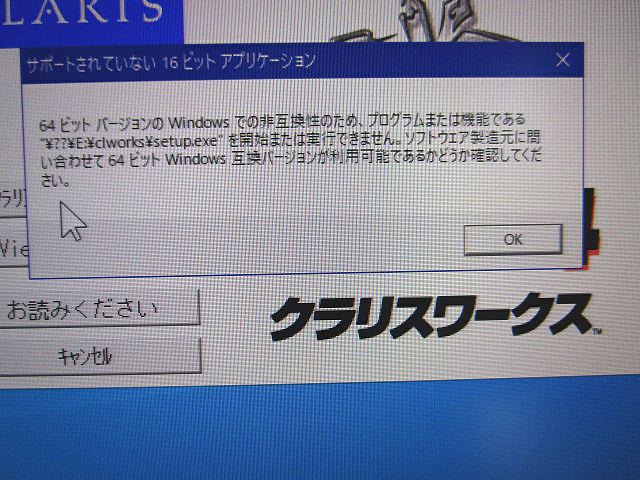 ●
あらら「64ビットでは実行できません」と悲しい画面になりました。
●
あらら「64ビットでは実行できません」と悲しい画面になりました。インストールのexeファイルが64bitでは対応できないようです。 しかーし諦めません。ついに64bitマシンのインストール方法を見つけ無事に問題なく動いています。 その方法をお知らせします。 |
|
●
ます用意するのは外部メモリー(USBやSD)を1つ。空き容量は30MBあれば良いです。 いままで使用していた32bitマシンのローカルディスク(C)の中から「ProgramFiles」フォルダーを見つけて、その中にある「Claris Corp」フォルダーをそのまま外部メモリーへコピーします。 |
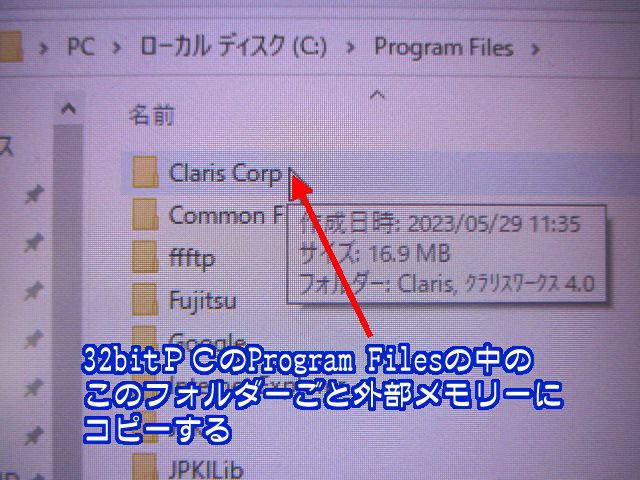
|
| ● 次に新しく使う64bitマシンのローカルディスク(C)の中から「ProgramFiles(x86)」フォルダーを見つけてその中に外部メモリーにコピーされた「Claris Corp」フォルダーをそのままコピーします。 |
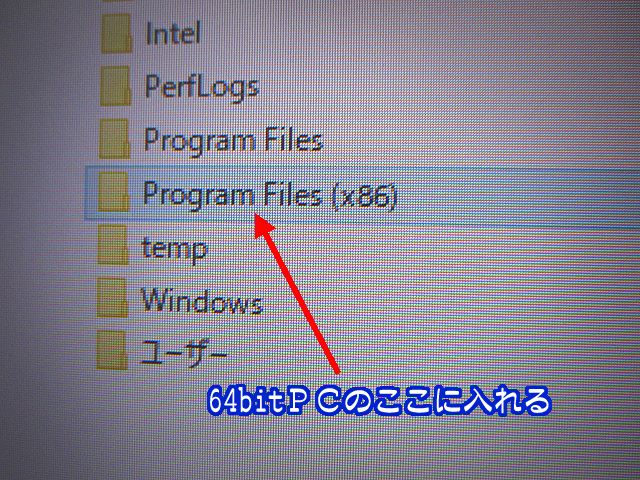
|
| ● コピーが終わったらその「Claris Corp」フォルダーを開き、「クラリスワークス4.0」も開くと「CLWORKS.EXE」があるのでそれをクリックして直接動かします。 |
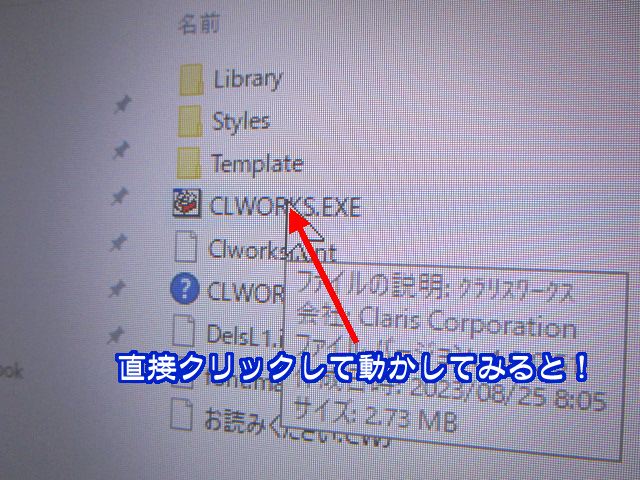
|
|
●
すると必要なファイルが無いので指定してくださいとエラーです。 実はそのファイルは「Claris Corp」フォルダーの中の「Claris」フォルダーにあるのです。「Claris」フォルダーの中から探している「wmf.j32」を見つけて出ている画面の左側で指定します。 これでインストール完了です。 |

|
|
●
使用するには直接ローカルディスクに入れているのでメニューにはありません。 「Claris Corp」フォルダーの中の「クラリスワークス4.0」の中の「CLWORKS.EXE」を選びマウスの右クリックで「送る>デスクトップ(ショートカットを作成)」しておくといいですね。 まだまだ私はクラリスワークスを使い続けるでしょう。 |

|
|
【2025年2月1日追記】 ● Windows11でも同じ方法でインストールできました。通常インストールと違うので過去の書類を開こうとするとクラリスワークスの書類と認知されていないので、「PCでアプリを選択する」で指定してください。その後は「.cwj」が認知されます。 |
| My Roomへもどる |